Benutzerrollen
Wenn Sie ein eigenes Padlet-Konto haben, gibt es nur einen Benutzer: Sie!
Wenn Sie Teil eines Team-, Klassenraum- oder Schulkontos sind, wird Ihnen eine bestimmte Benutzerrolle zugewiesen.
Teams
Teams haben vier Rollen: Besitzer, Administrator, Ersteller und Mitwirkender. Sie müssen für jeden Besitzer, Verwalter und Ersteller eine Lizenz erwerben. Mitwirkende sind kostenlos enthalten. Hier ist eine Aufschlüsselung:
Funktion | Besitzer ($) | Verwalter ($) | Ersteller ($) | Mitwirkender (kostenlos) |
Team-Padlets ansehen | ✅ | ✅ | ✅ | ✅ |
Beitrag zu Team padlets | ✅ | ✅ | ✅ | ✅ |
Team-Padlets erstellen | ✅ | ✅ | ✅ | |
Benutzer verwalten | ✅ | ✅ | ||
Abrechnung verwalten | ✅ | |||
Team löschen | ✅ |
Klassenzimmer
Ein Klassenzimmer-Konto hat nur 3 verschiedene Rollen: Besitzer (1. Lehrerlizenz), Lehrer (2. Lehrerlizenz) und Schüler.
Funktion | Besitzer | Lehrer | Schüler |
Zugriff auf Kontoanalysen | ✅ | ✅ | |
Verwalten der Kontoeinstellungen | ✅ | ✅ | |
Abrechnung verwalten | ✅ | ||
Benutzer verwalten | ✅ | ✅ | |
Klassenraum-Padlets erstellen | ✅ | ✅ | ✅* |
Auf Klassenzimmer-Padlets posten | ✅ | ✅ | ✅ |
Klassenzimmer-Padlets ansehen | ✅ | ✅ | ✅ |
Klassenzimmer löschen | ✅ |
*Diese Funktionen sind standardmäßig verfügbar, aber der Kontobesitzer und die zusätzliche Lehrkraft können für diese Rollen Berechtigungen festlegen, die den Zugriff auf diese Funktionen aufheben. Klicken Sie auf Ihren Kontonamen/Avatar auf Ihrem Dashboard > Einstellungen > Berechtigungen.
Rollenabzeichen
Wenn Mitglieder zum Klassenzimmerkonto hinzugefügt werden, wird ihnen eine der oben genannten Rollen zugewiesen. Um Rollenabzeichen neben Beiträgen und Kommentaren anzuzeigen, klicken Sie auf das Zahnradsymbol für Einstellungen (⚙️) auf der rechten Seite Ihres Padlets >> neben "Autor und Zeitstempel" auf Anzeigen.
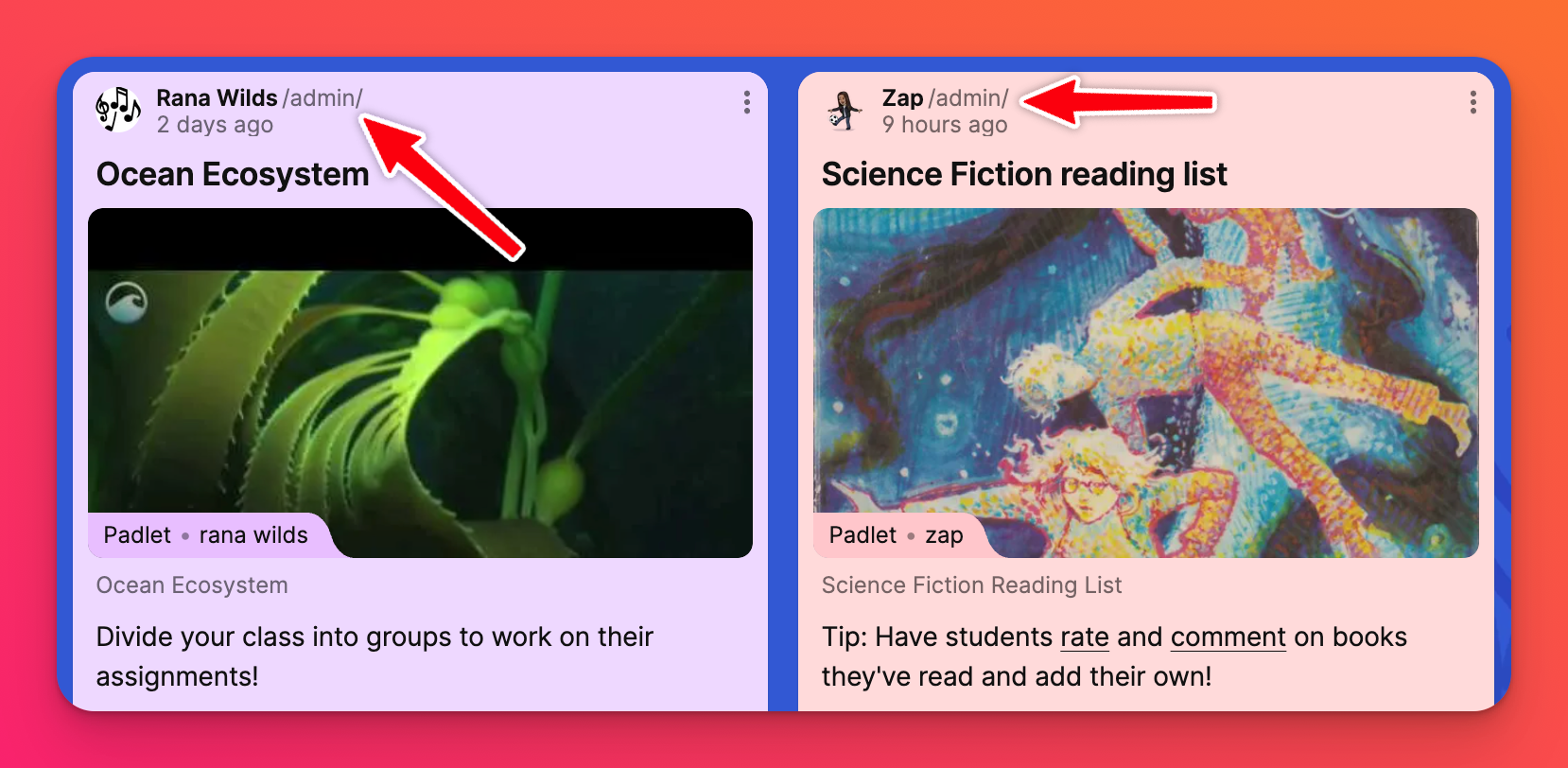
Padlet für Schulen
Padlet für Schulen ist unser Plan für Schulen. Es umfasst vier Rollen: Eigentümer, Administrator, Lehrer und Schüler. Gehen Sie zu unserer Abonnement-Seite und fordern Sie ein Angebot oder eine Demo an, um mehr zu erfahren! In der Zwischenzeit finden Sie hier eine Aufschlüsselung der einzelnen Rollen.
Wenn Ihre Schüler keine Lizenz haben (sie melden sich nicht bei einem Padlet-Konto an), können sie die Padlets von Padlet for Schools trotzdem ansehen und Beiträge schreiben, aber ihre Beiträge sind anonym.
Merkmal | Besitzer | Verwalter | Lehrer | Schüler |
✅ | ✅ | |||
✅ | ✅ | |||
Abrechnung verwalten | ✅ | |||
Benutzer verwalten | ✅ | ✅ | ✅* | |
Schul-Padlets erstellen | ✅ | ✅ | ✅* | ✅* |
Auf Schul-Padlets posten | ✅ | ✅ | ✅ | ✅ |
Schulblöcke ansehen | ✅ | ✅ | ✅ | ✅ |
*Diese Funktionen sind standardmäßig verfügbar, aber der Kontobesitzer und alle Admins können für diese Rollen Berechtigungen festlegen, die den Zugriff auf diese Funktionen ausschließen.
- Berechtigungen innerhalb eines Padlet for Schools-Kontos verwalten (auf padlet.org)
- Berechtigungen innerhalb eines Padlet for Schools-Kontos verwalten (auf padlet.com)
Rollenabzeichen
Wenn Mitglieder zum Padlet for Schools-Konto hinzugefügt werden, wird ihnen eine der oben genannten Rollen zugewiesen. Um die Rollenabzeichen neben Beiträgen und Kommentaren anzuzeigen, klicken Sie auf das Zahnradsymbol für Einstellungen (⚙️) auf der rechten Seite Ihres Padlets >> klicken Sie neben "Autor und Zeitstempel" auf Anzeigen.
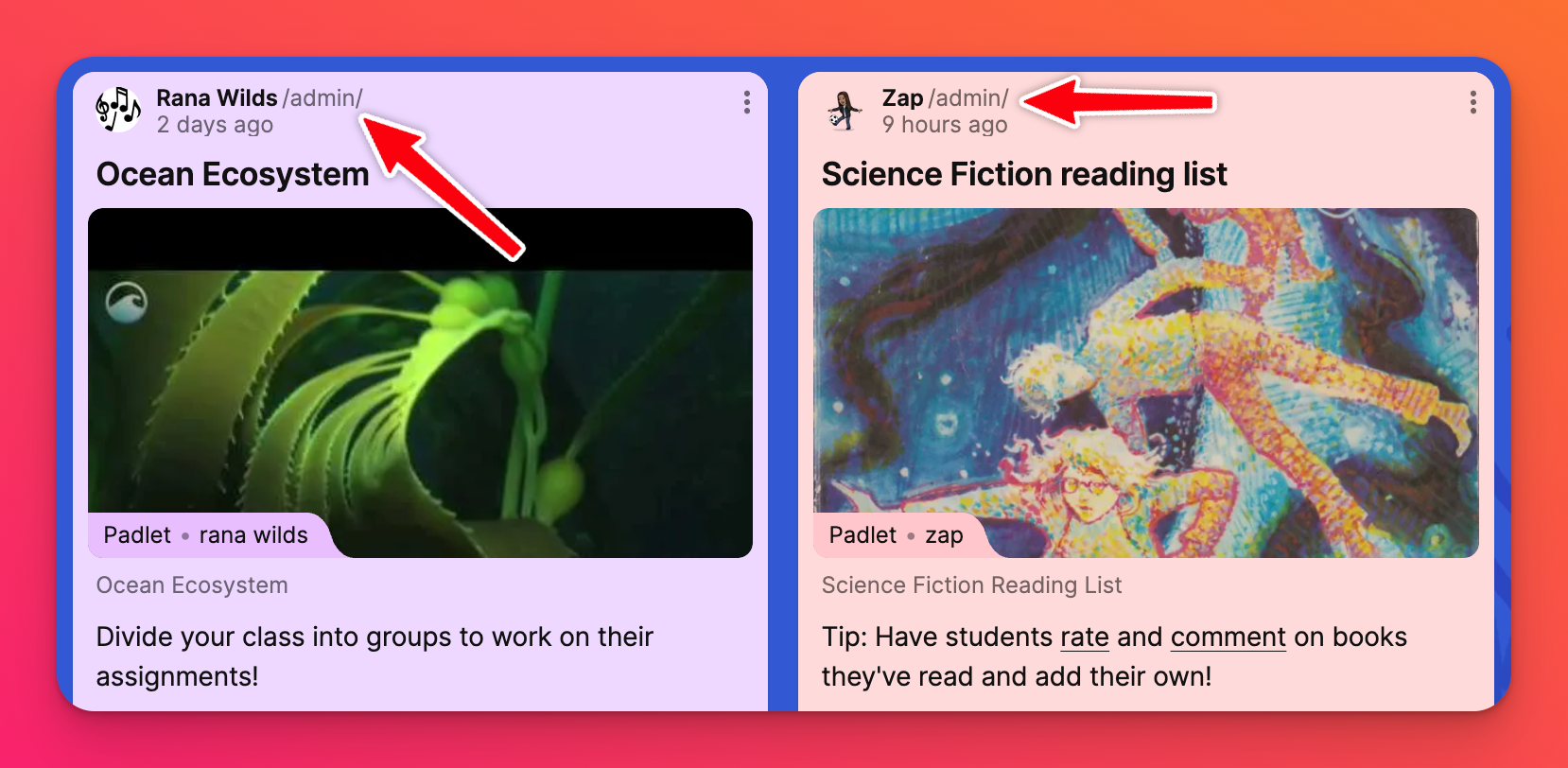
Häufig gestellte Fragen
Ich bin bereit, ein Team zu gründen. Wie fange ich an?
Ich bin bereit, ein Klassenzimmer zu gründen. Wie fange ich an?
Ich möchte ein Padlet for Schools-Konto einrichten. Wie fange ich an?
Wenn Sie mehr über diese Pläne erfahren möchten, besuchen Sie unsere Abonnement-Seite oder kontaktieren Sie uns! Wir würden uns freuen, Ihnen bei Ihrer Entscheidung helfen zu können.

